1 测试环境
本文档的全部实验内容是在如下环境测试完成:
WinCC 6.2 SP3、WinCC 7.0 SP3、Windows XP SP3、IE 6.0 SP3
2 实验步骤
(1). 在 WinCC 内部变量中创建一个8位字符集型变量。
(2). 在 WinCC 界面创建一个按钮和一个输入输出域,点击按钮实现调用文件打开对话框动作,输入输出域显示所打开文件的路径,如图 1 所示。
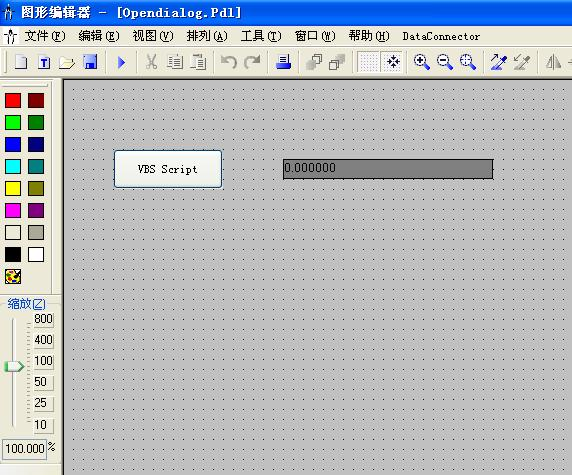
图 1
(3). 右击“VBS Script”按钮打开属性对话框,然后选择“事件—鼠标—鼠标动作—VBS动作”,打开 VBS 脚本编辑对话框,如图 2 所示。
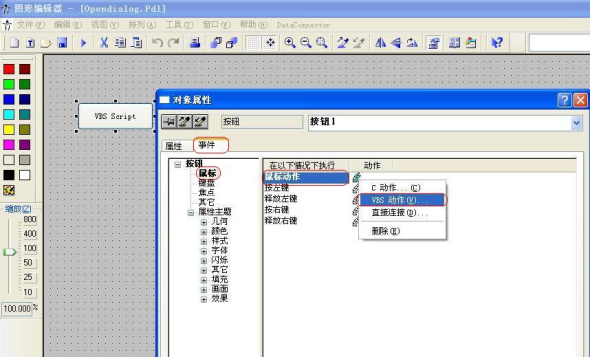
图 2
(4). 在打开 VBS 脚本编辑对话框中编写所需的脚本程序,具体程序如图 3 所示。

图 3
注意:本项目是调用 IE 应用程序的打开文件对话框功能来实现需求。
(5). 激活 WinCC 项目,点击“VBS Script”按钮,然后打开“文件选择”对话框,具体演示如图 4 所示。
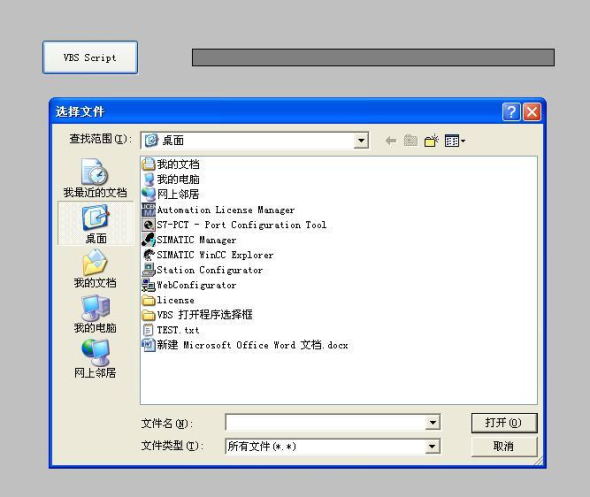
图 4
(6).选择桌面的“TEST.txt”文档,然后打开文档观看结果,具体演示如图 5 所示。
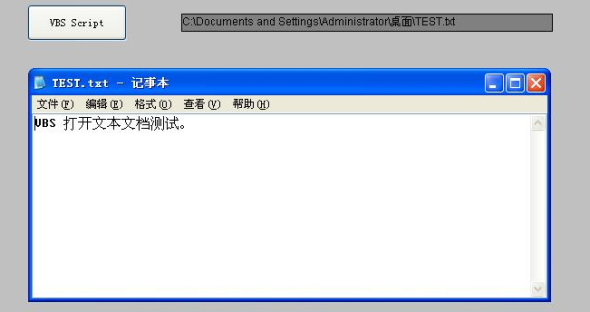
图 5
(7).将被打开文件的路径赋值给字符型变量“path”,然后在画面中的输入输出域显示,具体演示如下图 6 所示。
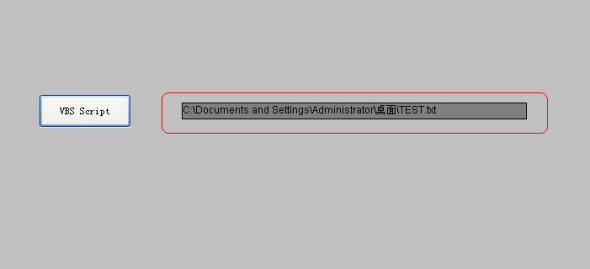
图 6
以上是本次实验的具体操作步骤与运行结果,在实验中得到的文件路径已经赋值给字符变量,方便今后的二次应用。
关键词
XP,Windows 7, VBS, WinCC
原创文章,作者:ximenziask,如若转载,请注明出处:https://www.zhaoplc.com/plc329173.html


 微信扫一扫
微信扫一扫  支付宝扫一扫
支付宝扫一扫